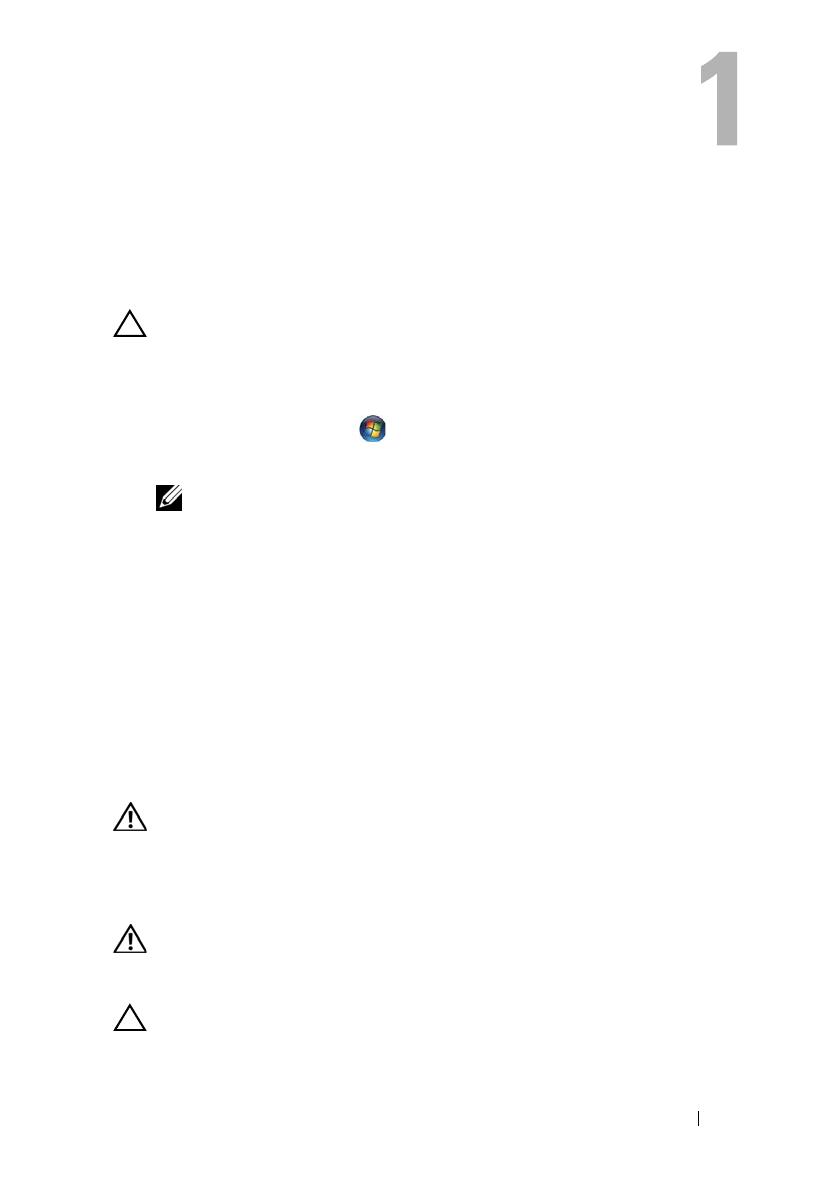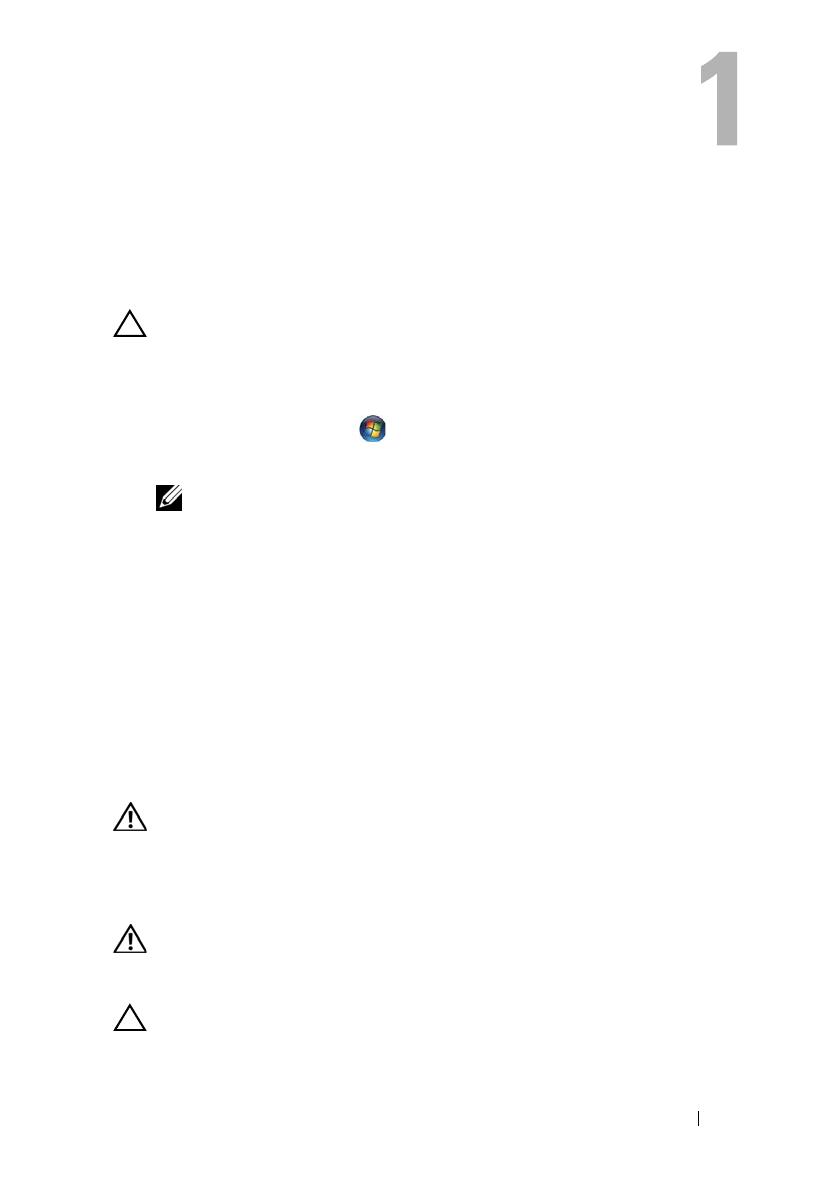
Skôr než začnete 9
Skôr než začnete
Vypnutie počítača a odpojenie zariadení
VAROVANIE: Predtým, než vypnete počítač, si uložte a zatvorte
všetky otvorené súbory a zatvorte všetky otvorené programy, aby
ste zabránili strate údajov.
1
Uložte a zatvorte všetky otvorené súbory a ukončite všetky otvorené programy.
2
Kliknite na tlačidlo
Štart
a kliknite na možnosť
Vypnúť
.
Najskôr sa vypne systém Microsoft Windows a potom sa vypne počítač.
POZNÁMKA: Ak používate iný operačný systém, pokyny na
vypnutie nájdete v dokumentácii k operačnému systému.
3
Odpojte počítač a všetky pripojené zariadenia z elektrických zásuviek.
4
Odpojte všetky telefónne káble, sieťové káble a pripojené zariadenia
od počítača.
5
Stlačte a podržte tlačidlo napájania približne 5 sekúnd, kým je počítač
odpojený od napájania, aby sa uzemnila systémová doska.
Bezpečnostné pokyny
Dodržiavaním nasledujúcich bezpečnostných pokynov sa vyhnete prípadnému
poškodeniu počítača a zaistíte aj svoju osobnú bezpečnosť.
VÝSTRAHA: Pred prácou vnútri počítača si prečítajte bezpečnostné
pokyny, ktoré ste dostali s vaším počítačom. Ďalšie informácie
o bezpečnosti a overených postupoch nájdete na stránke so
zákonnými požiadavkami portálu www
.dell.com na adrese
dell.com/regulatory_compliance.
VÝSTRAHA: Pred otvorením krytu a panelov počítača odpojte všetky
zdroje napájania. Po ukončení prác vnútri počítača namontuje späť
všetky kryty, panely a skrutky predtým než pripojíte zdroj napájania.
VAROVANIE: Zabezpečte, aby bola pracovná plocha rovná a čistá,
aby sa počítač nepoškodil.